|
Программа NEXSYS ImageExpert Pro 3 предназначена для решения задач количественного анализа
изображений микроструктур в металлографии, материалов и порошков в материаловедении, препаратов
и объектов в медицине и биологии. Анализатор представляет собой интеграцию современных технологий
по обработке изображений, созданных на базе мощных математических методов и проверенных на практике
более чем на ста промышленных предприятий и научных центров в России и за рубежом.
• Решаемые задачи.
Анализатор позволяет получать широкий спектр геометрических параметров элементов структуры, к наиболее
важным из которых можно отнести процентные доли составляющих; площади; периметры; минимальные,
максимальные и средние диаметры; параметры формы и вытянутости объектов; характеристики распределения
объектов (в том числе ареальные диаграммы и диаграммы свободных расстояний, гистограммы межцентровых
расстояний и расстояний между объектами); характеристики анизотропии структур и многое другое.
Получаемые характеристики доступны как для каждого объекта в отдельности, так и в виде их
статистической подборки. Анализатор позволяет представлять полученные распределения параметров
в соответствии с требованиями российских и международных стандартов.
Являясь универсальным инструментом, NEXSYS ImageExpert Pro 3 использует настройки стандартов не только
включённые в поставку, но и позволяет пользователям самостоятельно настраивать анализатор на работу
в соответствии с требованиями нужной нормативной документации. Поэтому области применения программы
не ограничиваются простым перечислением решаемых задач, к наиболее часто встречающимся из которых
можно отнести следующие:
В области стандартных задач материаловедения можно выделить следующие виды анализа:
| анализ неметаллических включений |
ГОСТ 1778 |
| анализ графитовых включений |
ГОСТ 3443 (ASTM A536) |
| анализ зеренной структуры |
ГОСТ 5639, 21073-75 (ASTM E112, DIN 50601) |
| определение количества альфа-фазы |
ГОСТ 11878 |
| анализ микроструктуры сталей |
ГОСТ 8233 |
| анализ глубины обезуглероженного слоя |
ГОСТ 1763 |
| анализ подшипниковой стали |
ГОСТ 801 |
| анализ пористости |
ГОСТ 9391 |
Ряд задач в области медицины и биологии, активно решаемые сегодня пользователями:
| подсчет колоний бактерий |
построение и анализ эритроцитарной гистограммы |
| морфологический анализ тромбоцитов крови |
анализ биологических клеточных структур |
анализ морфологии гистологических срезов
(процентное соотношение, ареальная гистограмма, гистограмма межклеточного пространства и т.д.) |
расширенный фокус
(восстановление результирующего резкого изображения из серии частично-резких изображений) |
Наряду с этим, пользователями успешно решаются и следующие задачи:
| анализ дендритной структуры сталей |
обсчёт серных отпечатков образцов стальных поковок |
| анализ кластерности и суперпозиции полей напряжённости композитных материалов |
анализ фракций алмазных порошков и сыпучих материалов |
| анализ морфологии трёхмерных изломов металлов |
измерение и классификация треков высокоэнергетических микрочастиц |
| очистка аэрофотоснимков от дефектов воздушного слоя |
контроль размножения бактерий в кисломолочных продуктах |
| Анализ температурных полей плазмы |
Статистика геометрии микросфер из ионообменных смол |
Интерфейс программы предоставляет пользователю прямой доступ к списку загруженных изображений в виде меню
или посредством закладки "Альбом". Список изображений, который располагается в левой части экрана и всегда
доступен пользователю, позволяет также управлять активностью изображений при групповой обработке.
Рабочее поле программы представляет собой систему из трёх переключаемых закладок и позволяет работать
в режиме преобразований с активным изображением (закладка "Изображение"), анализировать количественные
характеристики измерений (закладка "Данные"), и просматривать загруженные изображения в виде альбома слайдов
(закладка "Альбом"). Данный подход унифицирует все операции пользователя, способствуя их быстрому освоению.
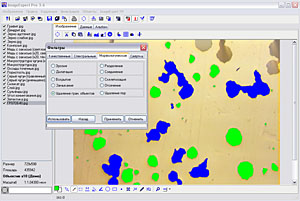
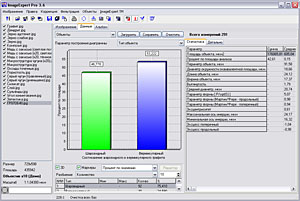
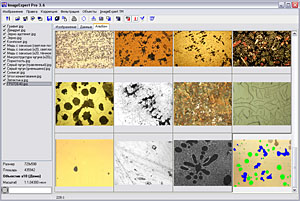
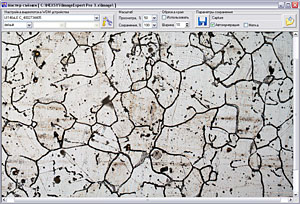
• Встроенные средства для работы с видеокамерой.
Для ввода графической информации в программе предусмотрен Мастер съёмки, поддерживающий широкий спектр
видеокамер, имеющих программный интерфейс Microsoft DirectShow или TWAIN. Управление режимами работы
видеокамеры можно осуществлять непосредственно из программы.
Мастер съёмки отображает «живое» изображение структуры образца на экране компьютера, позволяя выбирать
поле зрения, настраиваться на резкость и сохранять требуемые кадры в виде файлов изображений для последующего
анализа. Для удобства пользователя при работе с камерами высокого разрешения предусмотрена возможность изменять
масштаб просмотра видео и сохраняемых видеокадров. При необходимости можно сохранять изображения с автонумерацией.
• Реализация метода послойной микроскопии (расширенного фокуса).
В практике металловедов или биологов иногда возникает необходимость получения качественного и резкого изображения
объёмного объекта под большим увеличением (например, трещина в металле или насекомое). Поэтому в третьей версии
ImageExpert Pro реализован механизм послойной микроскопии. При съёмке под микроскопом недостаточную глубину фокуса
компенсируют съёмкой нескольких кадров при разных уровнях резкости. Полученная серия кадров автоматически обрабатывается
анализатором с получением полностью резкого изображения. Если кадры были получены при упорядоченном снижении или
поднятии фокуса, то также возможно получение карты высот объекта.
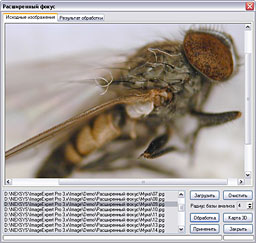
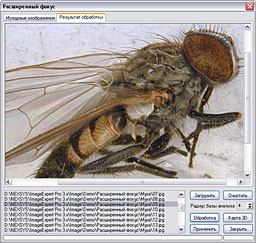

• Трёхмерная визуализация с использованием технологии OpenGL.
Использование технологии отображения трёхмерных объектов Open-GL позволяет получить реалистичное изображение
цветового профиля при плавном его вращении в заданных направлениях, а полупрозрачная секущая плоскость (уровень "моря")
дает наглядное представление об уровнях для преобразований и улучшает визуальное восприятие. Ниже представлена
визуализация 3D профиля, полученного послойной микроскопией.
• Калибровка оптической системы комплекса.
Для определения соответствия реального масштаба получаемым изображениям необходимо произвести калибровку комплекса.
Для комплексов с видеокамерой увеличение определяется только выбором объектива, поэтому калибровка обычно проводится
однократно при сборке комплекса.
Определив и установив масштабные коэффициенты и единицы измерения для каждого объектива микроскопа, последующий
выбор увеличения в программе производится только выбором рабочего объектива из меню. При использовании цифровых
фотокамер zoom-увеличение "плавает" и калибровка необходима перед каждой серией кадров. Масштаб
устанавливается в системе сразу для всех загруженных изображений.
• Наложение масштабной сетки на изображение.
По аналогии с применением окуляра с масштабной сеткой при ручной работе с микроскопом, добавлена возможность наложения сетки,
аналогичной окулярной, с непосредственным отображением на экране монитора. Параметры масштабной сетки задаются в том же окне
калибровки. Задаются вид сетки (ячеистая сетка, мерное перекрестие и мерный отрезок), размер ячейки и цвет шкалы. Сетка не является
частью изображения и на последующий анализ не влияет.
• Циклический режим отмены преобразований Откат-Возврат.
По аналогии с предыдущей версией, реализована отмена только последней команды, что обусловлено одновременной обработкой
большого количества изображений. Но теперь отмена преобразований реализована в циклическом режиме Откат-Возврат, что
существенно облегчает процесс принятия решения.
• Динамический режим предпросмотра для большинства методов.
Растущие вычислительные мощности современных компьютеров позволили для большинства процедур реализовать отклик на
изменение настроек в реальном времени. Это важнейший момент при подготовке изображений к анализу, поскольку становиться
возможным производить существенно более точные преобразования, сводя потери в геометрии объектов к минимуму.
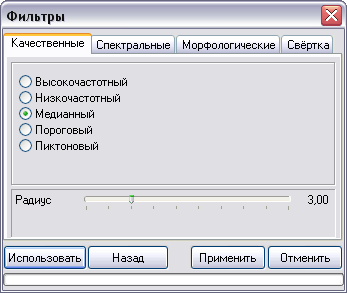
• Расширенная номенклатура методов.
Набор специальных методов и фильтров предыдущей версии существенно расширен и модифицирован.
Все фильтры сгруппированы в соответствии с их функциональностью. Качественные и спектральные фильтры применяются к исходным
полноцветным изображениям. "Градиент" и "Макронеоднородность" предназначены для подавления неровнамерности освещения,
которое может возникать на ряде оптических систем. Фильтры "Высокочастотный", "Низкочастотный" и "Медианный" способствуют
сглаживанию помех и стабилизации уровней. Для усиления слабых деталей композиции используются спектральные фильтры нерезкого
маскирования, статистического дифференцирования, Уолиса, или Собеля. Фильтры Кепстра и Фурье-степенной позволяют воздействовать
непосредственно на частотный спектр изображений. Фильтры "Пороговый" и "Пиктоновый" являются аналогами методов "Диффузия"
и "Пик-тон" во второй версии анализатора, но предоставляют возможность их более тонкого, избирательного воздействия. Так помимо
настройки радиуса анализа, в пороговом фильтре задается предельная интенсивность, ниже которой значение анализируемой точки не
меняется на размытое, а в пиктоновом фильтре задается доля точек-соседей некоего цвета, ниже которой цвет точки также не меняется.
Морфологические фильтры применяются к бинаризированным или сегментированным изображениям и воздействуют на геометрию
объектов. Фильтры эррозии и дилатации модифицированы и основаны на механизме попеременной 4- и 8- связности, что позволяет
точнее описывать равномерное расширение даже на растровых изображениях. Фильтры "Вскрытие" и "Замыкание" основаны на
попеременном применении эррозии-дилатации и дилатации-эррозии соответственно и применяются для разделения или соединения
в одно целое близко раcположенных объектов. Фильтр "Скелетизация" применяется для выявления тонкой структуры объектов и
является полезным при анализе зеренной структуры. Фильтры "Соединение" и "Отсечение" применяются соответсвенно для соединения
свободных хвостиков объектов с телом объекта и для их устранения. Эти фильтры также полезны при восстановлении зеренной структуры.
"Разделение" позволяет автоматически устранять перешейки слипшихся частиц, но данный метод эффективен в ситуациях,
когда задаваемый радиус перешейка меньше объектов; в противном случае делиться могут тела самих объектов.
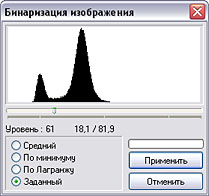
"Удаление граничных объектов" необходимо при анализе распределений, поскольку учет неполных частиц вносит погрешность.
Фильтры свёрток предназначены для самых разнообразных преобразований и могут конструироваться самим пользователем
без ограничений.
• Бинаризация изображений.
Бинаризация традиционно является необходимой операцией при подготовке изображений к численному анализу.
В результате бинаризации исходный массив разноцветных точек делится на два подмножества: множество точек
образующих искомые объекты для анализа и множество точек образующих фон. Для выбора уровня бинаризации
существует три автоматических методики. При выборе настройки "По минимуму" система находит наивысший
локальный минимум на гистограмме распределения интенсивностей. При выборе "Средний" определяется среднее
значение интенсивности всех точек. Выбор "По Лагранжу" определяет взвешенное значение порога и является
в большинстве случаев оптимальным выбором, хотя и занимает несколько больше времени. Вариант ручного подбора
уровня при живом изменении активного изображения предоставляет пользователю полную гибкость при решении задач.
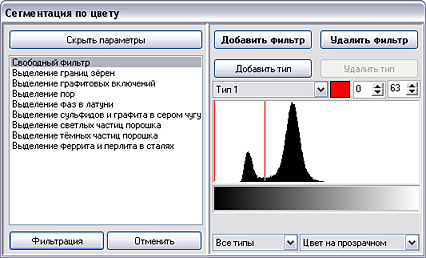
• Сегментация изображений по цвету.
Наряду с бинаризацией в новой версии введена сегментация палитры по цвету. Это более действенный и наглядный инструмент
для выделения структурных составляющих, поскольку вместо одного порога в бинаризации захватывается диапазон цветов по
каждой цветовой компоненте.
Таких диапазонов сегментации может быть до 16 за один проход, что удовлетворит потребности любых пользователей и стандартов.
Наглядность достигается за счет того, что захват и закраска нужных объектов происходит
на фоне оригинального изображения, позволяя значительно точнее передать контуры объектов. Следует отметить, что настройка
диапазонов и цветов закраски могут быть сохранены для последующего применения. Для этого достаточно "Добавить фильтр",
дать ему название и настроить диапазоны сегментации - все изменения сохраняются автоматически. При последующем вызове
фильтра достаточно выбрать имя нужной настройки из списка фильтров и нажать "Фильтрация".
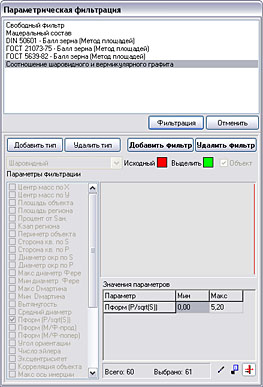
• Фильтрация объектов по геометрическим параметрам.
Имея выделенные объекты на изображении, часто возникает необходимость фильтрации их по ряду геометрических
параметров, например выделение только сферических частиц с размером не менее 2 мкм, или отсеять частицы,
вытянутые более чем в 2 раза и т.д. Подобные операции легко осуществляются применением параметрического
фильтра. Настройки фильтра также сохраняются в списке для дальнейшего применения. При настройке фильтра
необходимо мышкой указать цвет фильтруемых исходных объектов или выбрать его из стандартной цветовой палитры
Windows. Затем помечаются геометрические параметры, по которым планируется разделять объекты. Нижняя и верхняя
границы диапазонов задаются либо вручную простым набором, либо перемещением границ интервала на диаграмме,
либо указанием мышкой объекта, имеющего близкое к желаемому значение параметра. Цвет, в который планируется
перекрасить объекты удовлетворяющие условиям фильтрации, также выбирается пользователем.
• Комплексное отображение результатов.
Представление полученных результатов подчиняется общей идеологии программы. Все промеры автоматически накапливаются
в соответствующих базах данных. Для удобства пользователей никаких явных операций с файлами не производится.
При необходимости начать промеры заново (при смене образца), достаточно нажать кнопку "Очистить" для активной
базы данных. Нажатая кнопка "Обработка группы" дублирует действия оператора для всех загруженных и помеченных
галочками изображений. Таким образом, накопление статистики со множества полей зрений происходит полностью автоматически.
На вкладку "Данные" и в автоотчёт выносятся расчётные параметры, отмеченные пользователем в окне настроек.
И наконец, также автоматически строится гистограмма распределения в стандартном представлении. При необходимости
интерпретации результатов в соответствии со стандартами, гистограмма может быть перестроена в соответствии с
нужным количеством интервалов, значениями их диапазонов и названиями каждого диапазона. В состав дистрибутива
включено несколько настроек размерных групп, соответствующих стандартам по анализу зёренной структуры,
неметаллических включений, графитовых включений в чугуне. Пользователь при необходимости может самостоятельно
настроить размерные группы на основании требуемого стандарта и сохранить эти настройки для последующего использования.
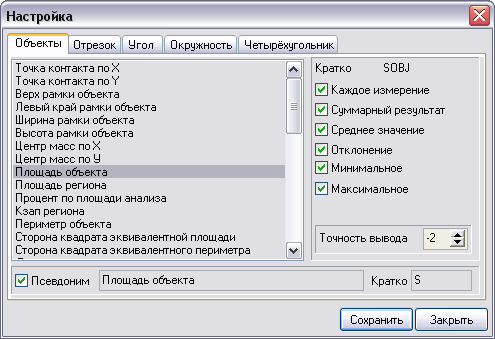
• Настройка отображаемых результатов.
Принимая во внимание огромное количество параметров, получаемых в ходе анализа структур, представляется
целесообразным производить настройку отображения данных - выбрать необходимые параметры, их статистические
величины и точность представления. При настройке могут также задаваться псевдонимы для исходных
терминов, для более точного их обозначения. Для удобства пользователей, все параметры сгруппированы в
определённые базы данных на основании принадлежности параметров к измерительным инструментам.
Помимо широкого набора характеристик получаемых при анализе объектов, расcчитываются также и характеристики
некоторых важных геометрических примитивов: окружность, угол, прямоугольник и отрезок. Первые два определяются
любыми тремя точками по контуру фигуры, прямоугольник определяется четырьмя точками по вершинам фигуры.
Параметрам каждого из геометрических примитивов соответствует своя база данных.
• Формирование автоотчета.
В отличии от предыдущей версии анализатора, автоотчет теперь формируется на конечной стадии анализа и
по шаблонам, разрабатываемым пользователем. Нажав кнопку "Шаблоны автоотчётов",
пользователь может выбрать из списка готовый шаблон и создать отчёт на его основе, или сформировать
новый, удовлетворяющий текущим потребностям и сохранить его для дальнейшего использования.
Процесс создания шаблона похож на вёрстку полос для газеты. Переключаясь по закладкам мастера шаблонов,
пользователь готовит и форматирует текст и включает его в проект кнопкой "Добавить", выбирает изображение
(активное или из файла) и также добавляет его в проект в нужной очередности, добавляются также и результаты
(детальные и/или средние), гистограммы и таблицы. Порядок их следования и количество вставок определяется
целиком потребностями пользователя. Окончательная доводка документа осуществляется средствами текстового
редактора. Для обеспечения работоспособности мастера шаблонов, необходимо чтобы в компьютере был установлен
текстовый редактор Microsoft Word версии 2000 и выше.
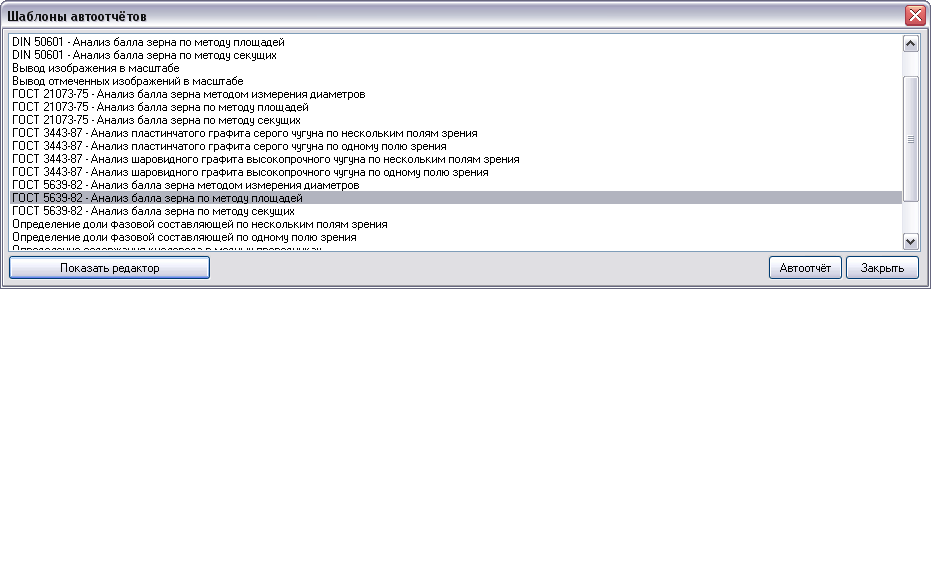
Примеры решения типичных задач металлографии с применением системы анализа изображений NEXSYS ImageExpert Pro 3:

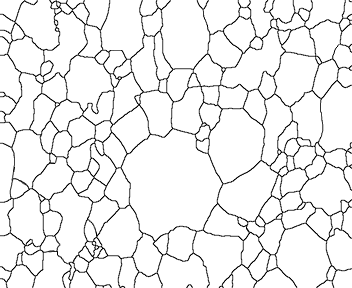
Пример восстановления зёренной структуры
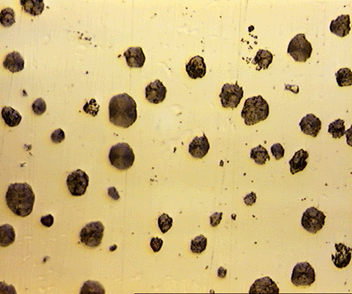
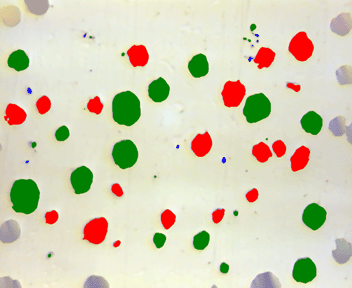
Пример выделения и разделения графитовых включений в чугуне.
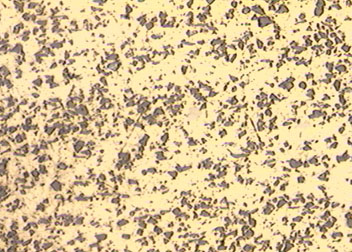
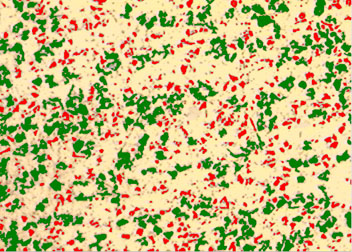
Пример выделения и разделения включений в композите.
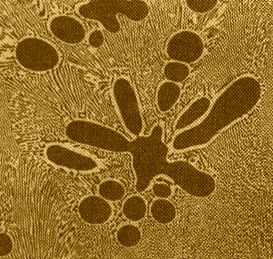
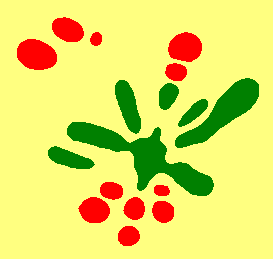
Пример фазового анализа в эвтектическом сплаве.
| 
